eclipse字体大小设置的方法
时间:2017-09-01 16:15:55 作者:琪琪 浏览量:21

一些从事编程工作的网友都在使用eclipse这款软件进行工作,不过,在使用eclipse这一款软件的时候,网友普遍觉得:eclipse的字体太小了,在今天的教程中,我们就教大家eclipse字体大小设置的方法!
eclipse字体大小设置的方法
步骤一:打开eclipse,找到“window”--“preferences”,在左边的菜单栏中找到general,appearance在general展开后的第一行,点击展开appearance;

步骤二:找到“colors and fonts”,点击;
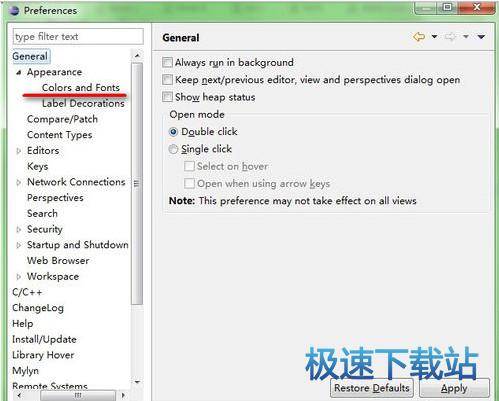
步骤三:看到右边字体一列有很多的选项,我们只需要修改basic里面的;,最下面有 Text Font 这个选项
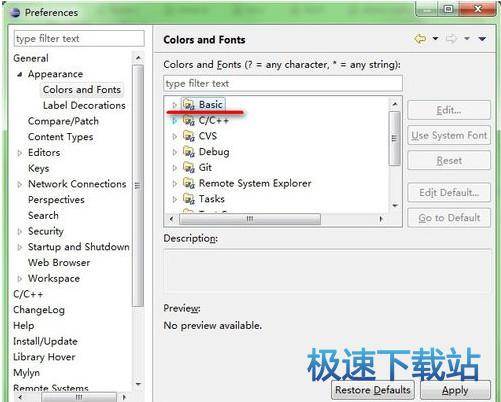
步骤四:点击展开Basic,最下面有Text Font选项,点击,然后右边的Edit被激活了,点击Edit。
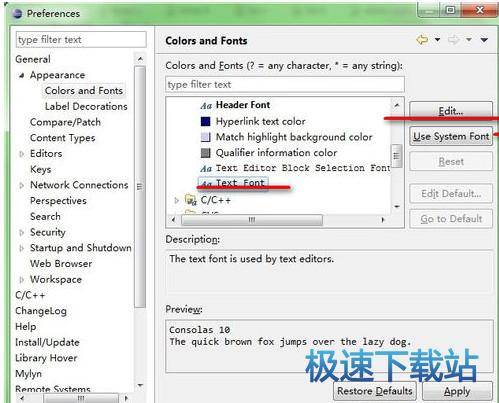
步骤五:选择你想要的字体。
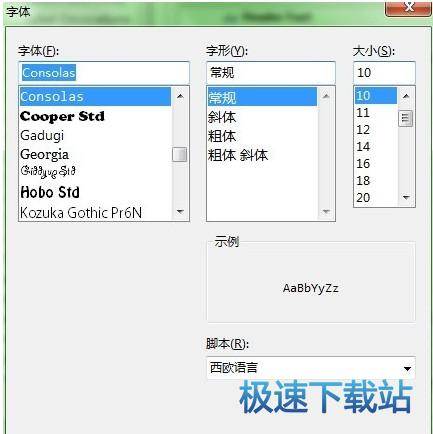
myeclipse V6.5.0 汉化包 绿色免费版
- 软件性质:国外软件
- 授权方式:免费版
- 软件语言:英文
- 软件大小:1145 KB
- 下载次数:20775 次
- 更新时间:2019/4/3 2:06:52
- 运行平台:WinXP,Win7...
- 软件描述:网上的网友一直在说用在线的方式安装汉化包,我试了好几次,可以说是n+1次了,想用... [立即下载]
相关资讯
相关软件
电脑软件教程排行
- 怎么将网易云音乐缓存转换为MP3文件?
- 比特精灵下载BT种子BT电影教程
- 土豆聊天软件Potato Chat中文设置教程
- 怎么注册Potato Chat?土豆聊天注册账号教程...
- 浮云音频降噪软件对MP3降噪处理教程
- 英雄联盟官方助手登陆失败问题解决方法
- 蜜蜂剪辑添加视频特效教程
- 比特彗星下载BT种子电影教程
- 好图看看安装与卸载
- 豪迪QQ群发器发送好友使用方法介绍
最新电脑软件教程
- 生意专家教你如何做好短信营销
- 怎么使用有道云笔记APP收藏网页链接?
- 怎么在有道云笔记APP中添加文字笔记
- 怎么移除手机QQ导航栏中的QQ看点按钮?
- 怎么对PDF文档添加文字水印和图片水印?
- 批量向视频添加文字水印和图片水印教程
- APE Player播放APE音乐和转换格式教程
- 360桌面助手整理桌面图标及添加待办事项教程...
- Clavier Plus设置微信电脑版快捷键教程
- 易达精细进销存新增销售记录和商品信息教程...
软件教程分类
更多常用电脑软件
更多同类软件专题





